Converter arquivo MKV para WMV gratuitamente usando estas 4 ferramentas
Deseja converter seu arquivo MKV para um formato diferente, mantendo a qualidade do arquivo original? Perfeito! É viabilizado convertendo o vídeo para o formato WMV. Um formato de vídeo WMV é usado. Um WMV ocupa um espaço mínimo em disco, mantendo um nível de qualidade comparável ao original. Como resultado, o WMV é um excelente formato para vídeos online, pois seu tamanho reduzido significa que o tempo de carregamento não será aumentado. Para aprender como converter MKV para WMV, você deve olhar para o MKV para WMV grátis conversor Fornecido abaixo.
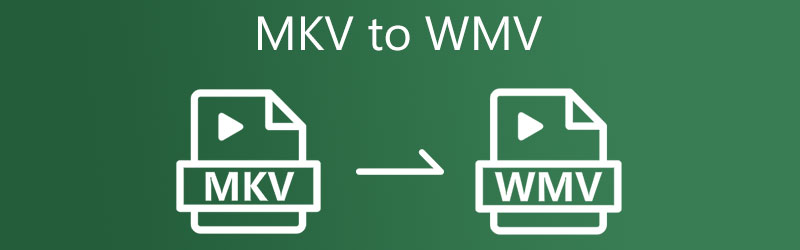
- Parte 1. Como Converter MKV para WMV Online
- Parte 2. Como converter MKV para WMV na área de trabalho
- Parte 3. Tabela Comparativa entre os Conversores
- Parte 4. Perguntas frequentes sobre a conversão de MKV para WMV
Parte 1. Como Converter MKV para WMV Online
Você está procurando o melhor conversor gratuito de MKV para WMV que você pode usar para converter seus vídeos? Você pode confiar no Vidmore Free Video Converter para fornecer resultados. É uma ferramenta de internet gratuita que você pode usar em seu lazer. Isso implica que você não precisará instalar aplicativos adicionais para converter seus filmes, pois o iniciador cuidará do processo. Um puro conversor de áudio e vídeo, esta ferramenta online oferece uma variedade de formatos de arquivo nos quais você tem controle total sobre a qualidade dos arquivos convertidos.
O Vidmore Free Video Converter pode ser usado com dispositivos Mac e Windows, tornando-o uma ferramenta versátil. Além disso, em comparação com outros conversores online, o Vidmore Free Video Converter é totalmente livre de restrições. Usando este programa baseado na web, você pode converter seus arquivos sem se preocupar em ser limitado. E para tornar as coisas ainda mais fáceis, incluímos uma abordagem passo a passo abaixo.
Passo 1: Navegue até o Adicionar arquivos para converter para o site do Vidmore Free Video Converter e baixe o lançador. Depois de instalar o iniciador, você pode começar a usar o programa online.
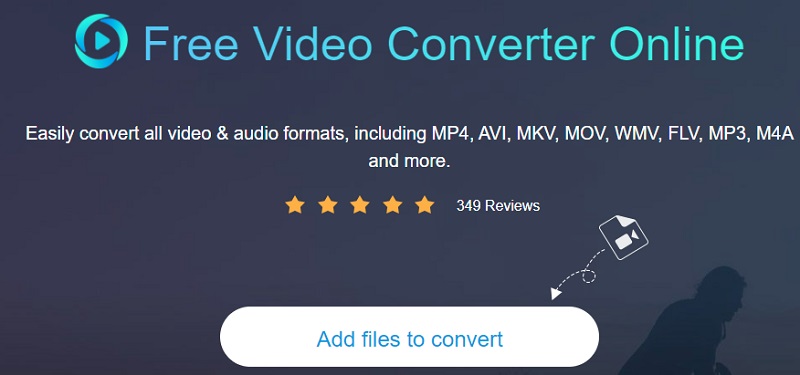
Passo 2: Clique duas vezes no Adicionar arquivos para converter botão para escolher o arquivo MKV. Adicionar arquivos economiza tempo convertendo muitas faixas de vídeo de uma só vez.
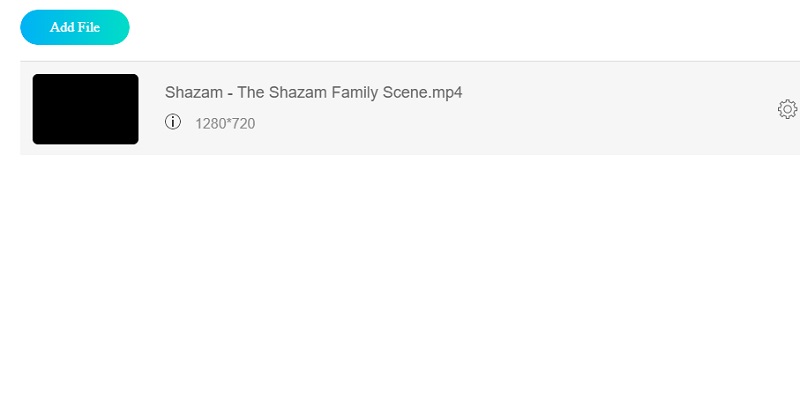
Etapa 3: Em seguida, clique no Filme botão à direita. Ele também fornecerá muitos tipos de arquivos de vídeo para escolher. Em seguida, selecione WMV no menu suspenso à direita.
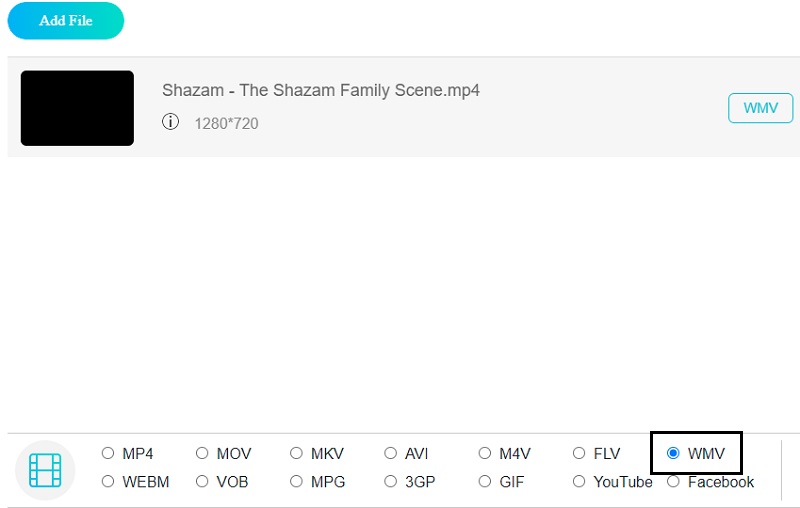
aperte o Configurações ícone à direita do áudio para alterar o volume e o tipo do vídeo. Finalize clicando Está bem para terminar a janela.
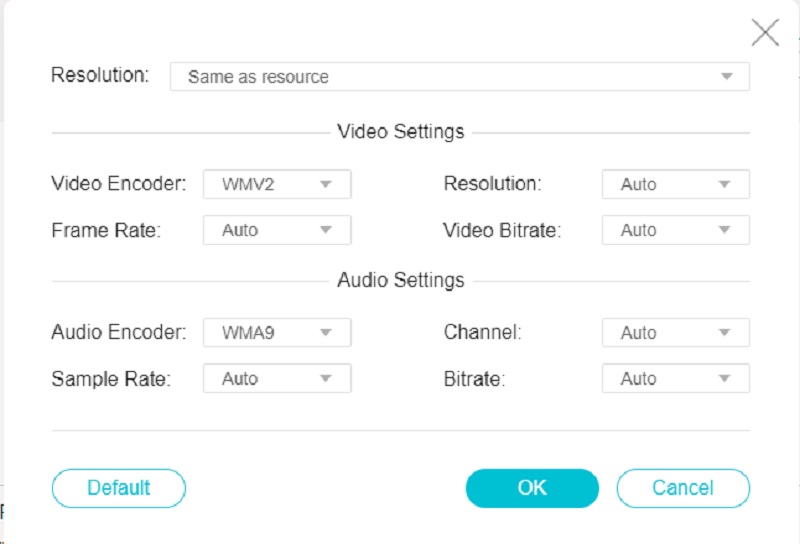
Passo 4: Para converter um arquivo, clique no botão Converter botão, vá para a pasta desejada e, em seguida, pressione o botão Selecione a pasta ícone. O Vidmore Free Video Converter converterá seu vídeo para WMV em segundos.
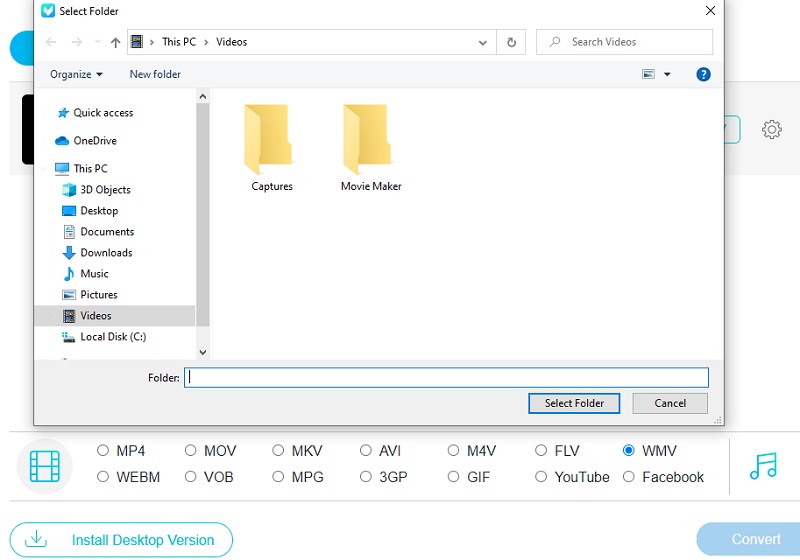
Parte 2. Como converter MKV para WMV na área de trabalho
1. Vidmore Video Converter
O conversor de MKV para WMV mais proeminente acessível em dispositivos Mac e Windows é o Vidmore Video Converter. Se você procurar um software que possa converter vários tipos de arquivos de áudio e vídeo, este é o único. O Vidmore Video Converter suporta mais de 200 formatos de mídia. Não é à toa que está sendo patrocinado por mais e mais usuários. O que o torna mais agradável para os usuários é que até mesmo os usuários mais experientes podem navegar pelas ferramentas de edição e conversão.
O Vidmore Video Converter pode ser modificado em um piscar de olhos, tornando-o mais favorável aos clientes porque economiza seu tempo. E se você deseja converter seu arquivo sem comprometer a qualidade, deve escolher este programa.
Passo 1: Instale o conversor de vídeo MKV para WMV
Instalar o programa em um dispositivo ativo é o primeiro passo. Para começar, clique no Download grátis opção no menu à direita. Depois disso, você deve aguardar a conclusão da ferramenta de conversão.
Etapa 2: adicionar arquivos MKV à linha do tempo
Depois que o software tiver adquirido acesso ao dispositivo, você poderá incluí-lo no programa. Continue clicando no Adicionar arquivos localizado no canto superior esquerdo da Linha do tempo ou tocando no Mais símbolo no centro para uma solução mais rápida.
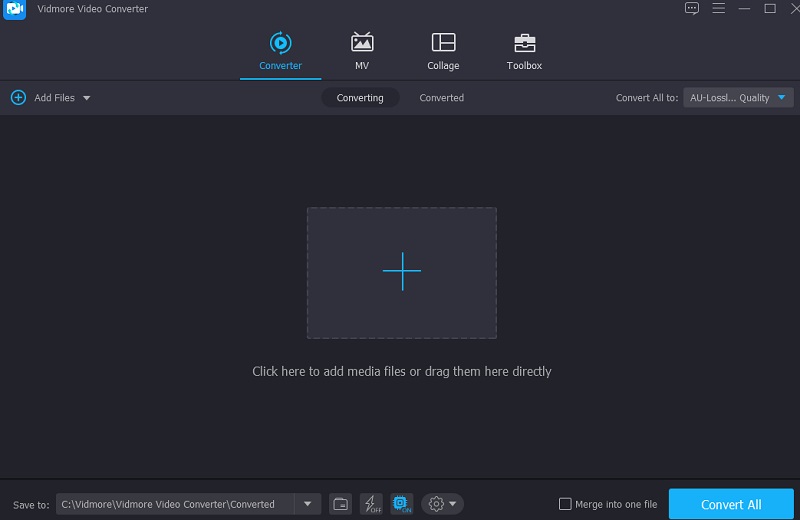
Etapa 3: Localize o formato de arquivo WMV
Ao escolher o Perfil menu do videoclipe após ele ter sido adicionado ao Linha do tempo, é possível chegar ao Vídeo guia depois de ter sido adicionado. Em seguida, usando a caixa de texto, procure o WMV tipo de arquivo.
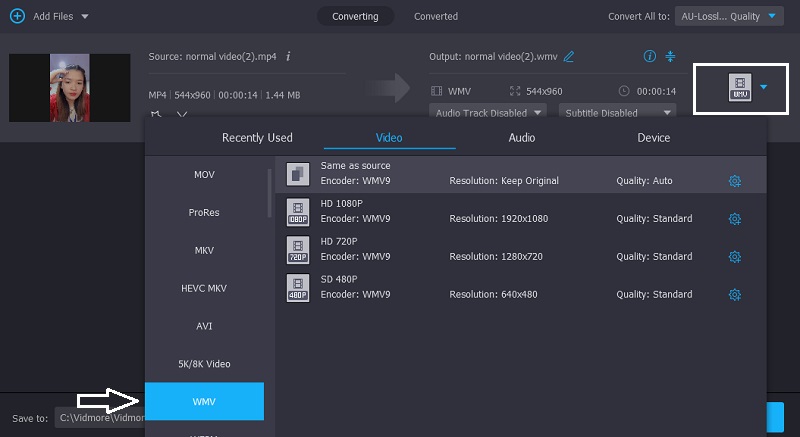
Após a seleção do formato WMV, você pode modificar ainda mais o vídeo. Você pode ajustar a resolução e outras configurações de vídeo clicando no botão Configurações botão. Então clique Crie um novo.
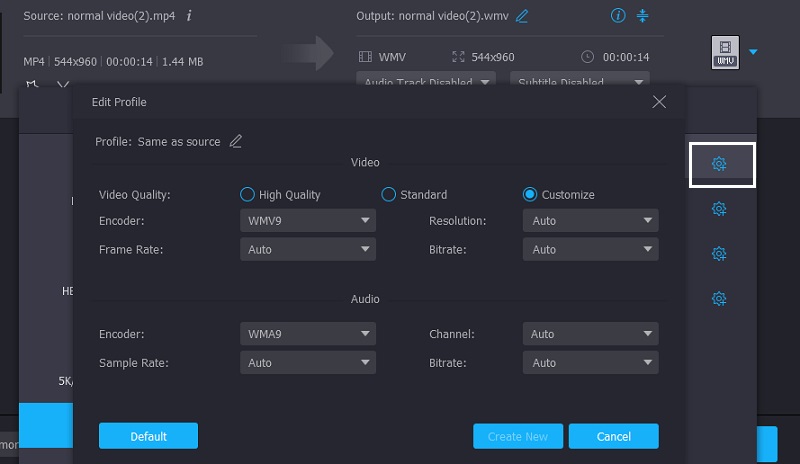
Passo 4: Converter MKV para WMV
Quando estiver satisfeito com o aprimoramento da qualidade do vídeo, escolha Converter tudo no canto inferior direito da tela para converter os filmes em um único lote de conversões.
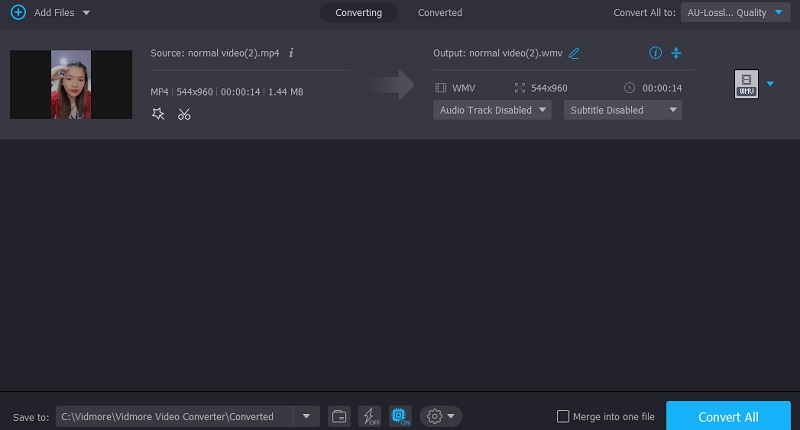
2. VLC Media Player
O VLC é um dos reprodutores de mídia de renome agora acessíveis. Além de assistir seus vídeos favoritos, permite editar e converter seus vídeos. O VLC é um reprodutor multimídia multiplataforma que pode reproduzir praticamente qualquer clipe ou arquivo de som. Uma dessas opções é converter vídeos em alguns passos simples de um formato para outro. As maneiras a seguir instruirão você a usar o media player VLC para converter um arquivo MKV em um vídeo WMV.
Passo 1: Abra o VLC Media Player e escolha o meios de comunicação item do menu suspenso da janela do VLC. Selecione os Converter / Salvar opção no menu suspenso na parte inferior da tela.
Passo 2: A seguir, escolha o Adicionar botão e vá para o local do arquivo de vídeo MKV em seu computador, onde você clicará nele. Para incluir um item na lista de conversão, selecione-o e clique em Abrir. Então, no Converter caixa, clique Configurações, Seguido por Perfil, e depois WMV como o formato de saída.
Etapa 3: Selecione Converter na opção suspensa depois de clicar em Squeaky toy e especificando a pasta onde você deseja salvar seu vídeo.
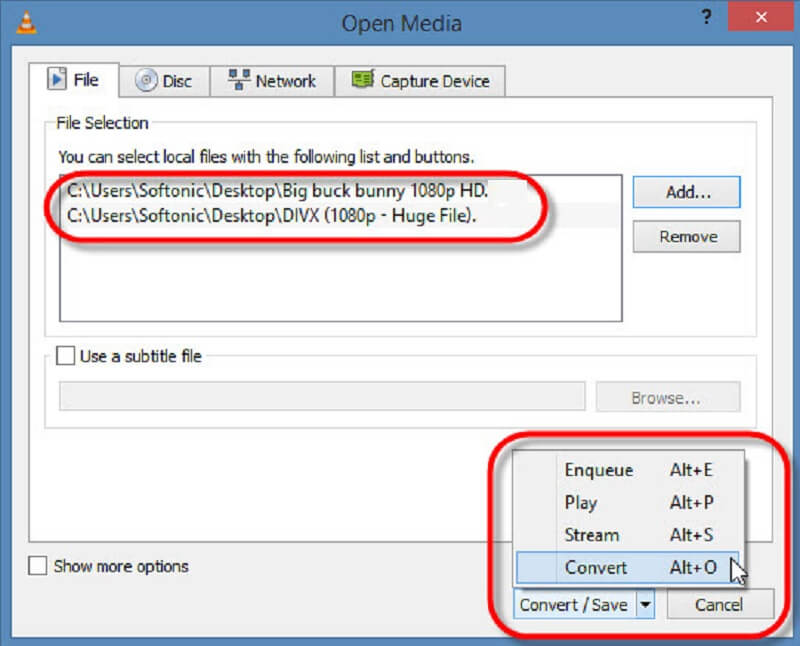
3. Convertio
Outro conversor online de MKV para WMV que você pode usar online é o Convertio. É também o último recurso dos usuários que estão ficando sem espaço em seus dispositivos. Esta ferramenta baseada em navegador permite que você converta seus arquivos sem muitos problemas. Possui uma interface amigável e você não terá dificuldade em converter seus arquivos mais amados porque é apenas um conversor puro. Você pode usar este conversor para tamanhos pequenos, pois ele só pode converter um arquivo que não exceda 100 MB.
Passo 1: Comece visitando a página da ferramenta online. Crie um Linha do tempo na página inicial do site oficial selecionando os arquivos MKV no menu ao lado do Escolher Botão de arquivos.
Passo 2: Selecione WMV como o novo tipo de arquivo no menu suspenso no lado direito da tela, uma vez que seu arquivo tenha sido carregado com sucesso.
Etapa 3: Por fim, no menu suspenso, escolha um tipo de arquivo e pressione o botão Converter ícone para concluir o processo de conversão. Aguarde alguns segundos para concluir o procedimento de conversão.
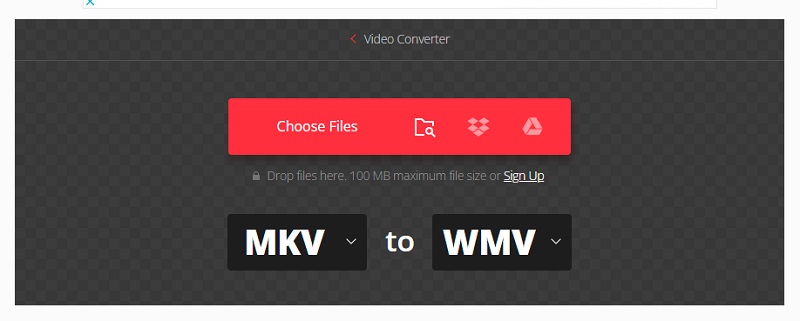
Leitura adicional:
Guia fácil para converter MOV em WMV
Baixe MKV Codec para Windows Media Player 12 para obter reprodução MKV
Parte 3. Tabela Comparativa entre os Conversores
- Recursos
- Fácil de usar
- Suporta muitos formatos de arquivo
- Converte sem limite
| Vidmore Free Video Converter | Vidmore Video Converter | VLC Media Player | Convertio |
Parte 4. Perguntas frequentes sobre a conversão de MKV para WMV
Qual é a desvantagem do WMV?
É um desafio localizar players de mídia da Apple ou Linux que podem reproduzir filmes WMV, pois o WMV é um formato somente para Windows.
O WMV é um formato de alta qualidade?
O formato pode armazenar vídeos de alta qualidade que foram compactados para economizar espaço em seu desktop ou dispositivo de armazenamento portátil.
Qual é o propósito do formato MKV?
Os arquivos MKV são frequentemente usados para armazenar pequenos trechos de vídeo, episódios de televisão e filmes.
Conclusão
Aí está! Agora você pode converter MKV para WMV gratuitamente. Pesquise o Vidmore Free Video Converter no seu navegador. Mas se você deseja aprimorar seus arquivos MKV antes de convertê-los, deve ir para a versão do software.


